Advertentie
Wist je dat er al een samenwerkingslijst-app bestaat op je iPhone?
Ja, het is simpel Apple-herinneringen gaat niet alleen over je eigen taken. Maar met een paar tikken kan het worden omgezet in een gezamenlijke checklist voor vrienden en familie. De bescheiden checklist is er een van de beste tools om fouten te voorkomen Gebruik checklistsjablonen en tools om fouten te voorkomenAls we druk of gestrest zijn, vergeten we snel de basis. Deze menselijke fout maakt checklists zo effectief. We laten u zien hoe u uw eigen checklists kunt maken om tijd en geld te besparen. Lees verder in de omgeving van.
Bedenk een aantal creatieve manieren om een lijst met herinneringen op je iPhone te gebruiken. Hier zijn drie snelle ideeën:
- Versla uitstelgedrag door dingen neer te zetten die je moet doen. En stel vervolgens de herinnering in voordat u deze deelt met de enige persoon (of groep) die u verantwoordelijk kan houden. Maar weet dat herinneringsmeldingen niet worden gedeeld.
- Geef een lijst met 'leuke dingen om te doen' door terwijl elk lid van uw reisgezelschap zijn idee van leuke activiteiten eraan toevoegt. Iedereen kan items op de lijst toevoegen, verwijderen of doorhalen.
- Voor een brainstormsessie kunt u een probleem voor uw groep posten en een checklist met ideeën geven om over na te denken.
Apple Reminders is geen geavanceerde planningstool. Maar het is een nuttige!
Een deelbare lijst maken op de iPhone
- Maak een nieuwe lijst door op de te tikken + icoon rechtsboven en selecteer Lijst uit het onderstaande menu.

- Geef je lijst een beschrijvende naam en wijs een kleur toe vanuit het palet.

- Je lijst is klaar. Kraan Bewerk rechtsboven. Onder de lijstnaam wordt een nieuw menu weergegeven met twee items: Kleur en Delen.
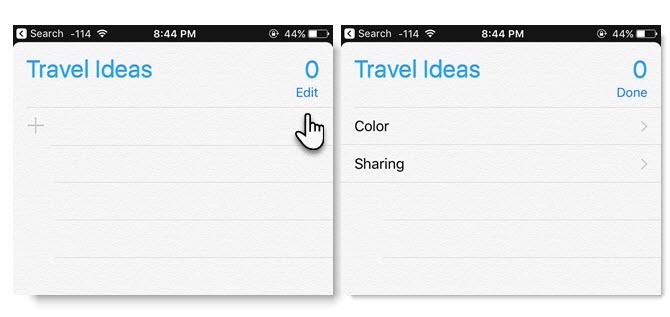
- Tik op Delenen tik vervolgens op Persoon toevoegen in het scherm Delen met. In het laatste scherm kun je een e-mailadres invoeren. U kunt ook op de knop + drukken om iemand uit uw contactenlijst toe te voegen.

- Tik op nadat u iemand of meer dan één persoon heeft toegevoegd Toevoegen. iCloud stuurt nu een uitnodiging naar de andere persoon. U kunt de lijst met mededeelnemers bekijken op het scherm Delen met. Voeg op elk gewenst moment anderen toe aan deze lijst.
Stoppen met het delen van een lijst: Open je gedeelde lijst en tik op Bewerk. Tik nu op Delen en veeg naar links over de naam van de persoon die je wilt verwijderen. Kraan Gedaan wanneer je klaar bent.
Maar de beste reden om een gedeelde lijst te gebruiken?
Een herinneringslijst met de naam Familie is een automatische functie als u Family Sharing instellen Stel Family Sharing in en deel apps, muziek en andere iTunes-aankopenU en uw gezinsleden hebben waarschijnlijk afzonderlijke iTunes-accounts voor uw app- en muziekaankopen, maar er is geen reden waarom u meerdere keren voor dezelfde apps zou moeten betalen. Lees verder . Voeg er herinneringen aan toe en ze verschijnen in de lijst met gedeelde herinneringen op alle apparaten van iedereen.
Vergeet niet dat maximaal zes mensen in uw gezin elkaars iTunes-, iBooks- en App Store-aankopen kunnen delen zonder accounts te delen. Een gedeelde herinneringslijst is een handige manier om elkaar op de hoogte en verbonden te houden. Het duurt maar een paar seconden.
Heb je de kracht van ontdekt elk type lijst? Hoe gebruik je Apple-herinneringen om lijsten te delen?
Saikat Basu is de adjunct-redacteur voor internet, Windows en productiviteit. Na het verwijderen van het vuil van een MBA en een tienjarige marketingcarrière, is hij nu gepassioneerd om anderen te helpen hun verhaalvaardigheden te verbeteren. Hij let op de ontbrekende komma in Oxford en heeft een hekel aan slechte screenshots. Maar ideeën over fotografie, Photoshop en productiviteit kalmeren zijn ziel.


